一招教你用ps制作逼真布纹背景(分享)(一招.逼真.教你用.背景.制作...)
之前的文章《教你怎么使用ps将照片转为古风韵味的工笔画效果(分享)》中,给大家介绍了一种技巧,怎么使用ps将照片转为古风韵味的工笔画效果。下面本篇文章给大家介绍如何用ps制作逼真布纹背景的方法,一起来看看具体步骤吧!
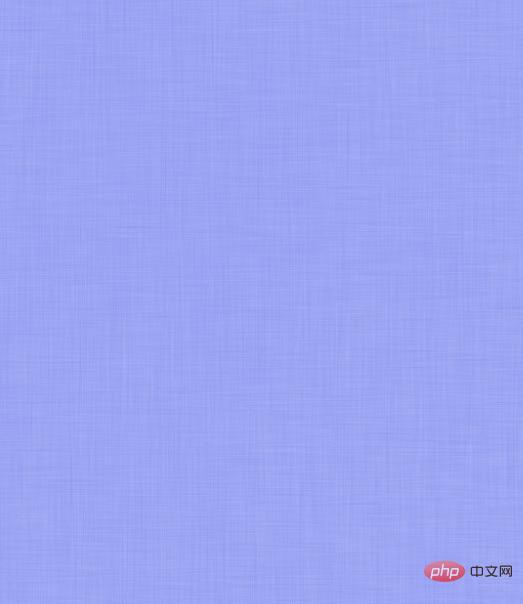
布纹背景效果图如下
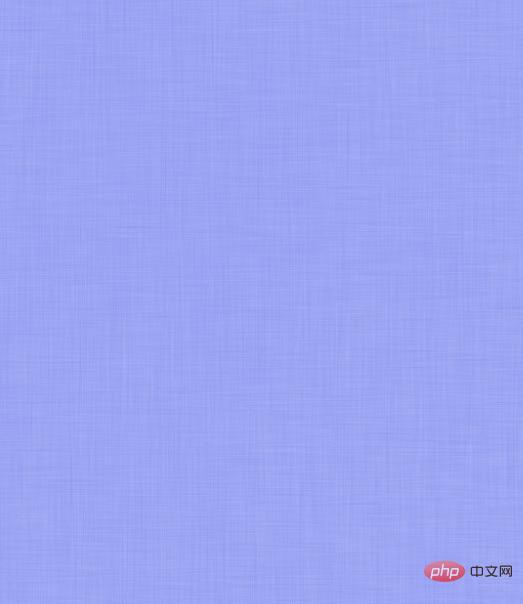
1、ps打开软件,快捷键Ctrl+N新建文档并填充蓝色。
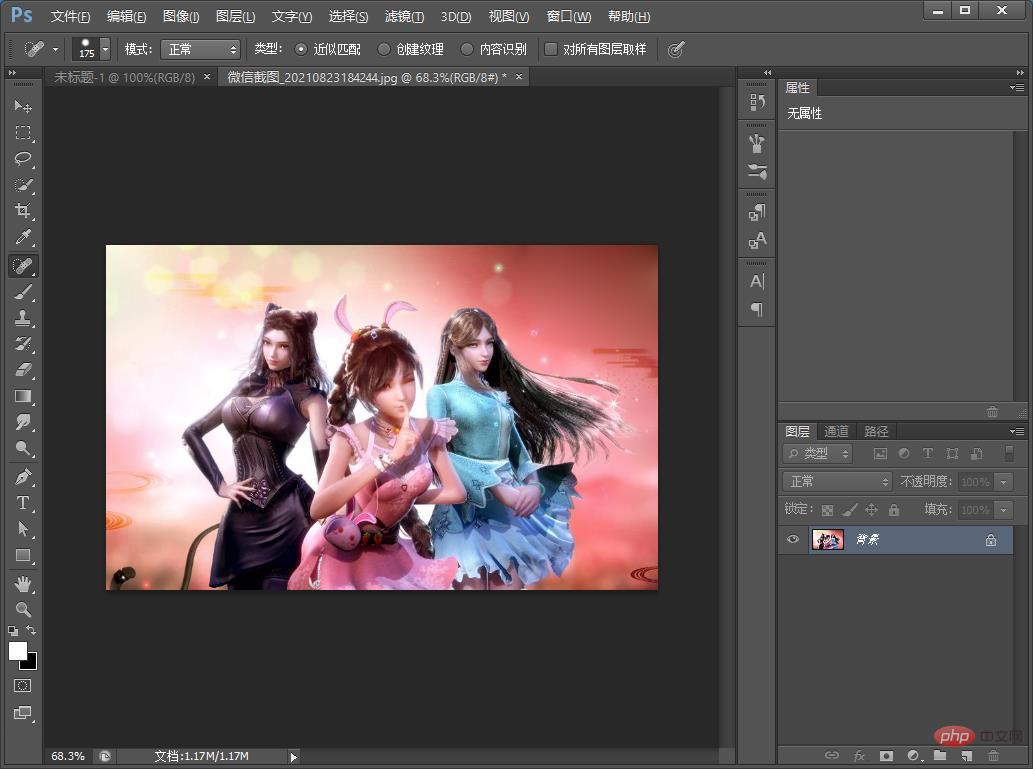
2、按快捷键【Ctrl+J】新建背景图层,执行:【滤镜】-【杂色】-【添加杂色】参数,如下图。
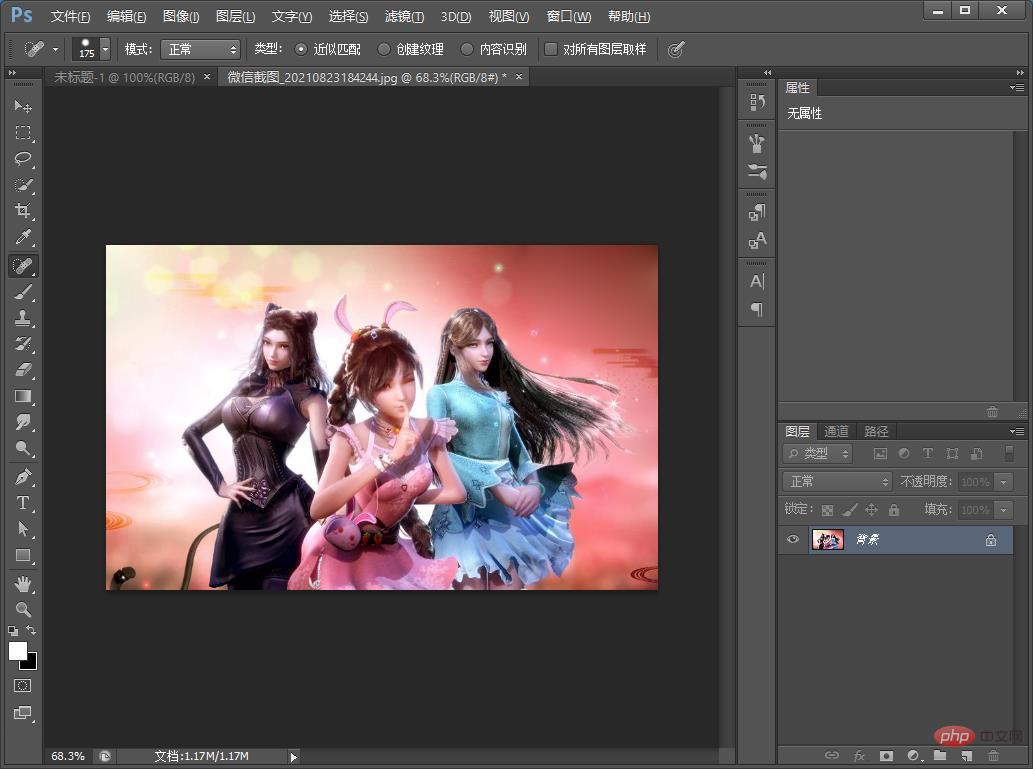
3、再次执行:【滤镜】-【模糊】-【动感模糊】动感模糊的角度设为90度,如下图。
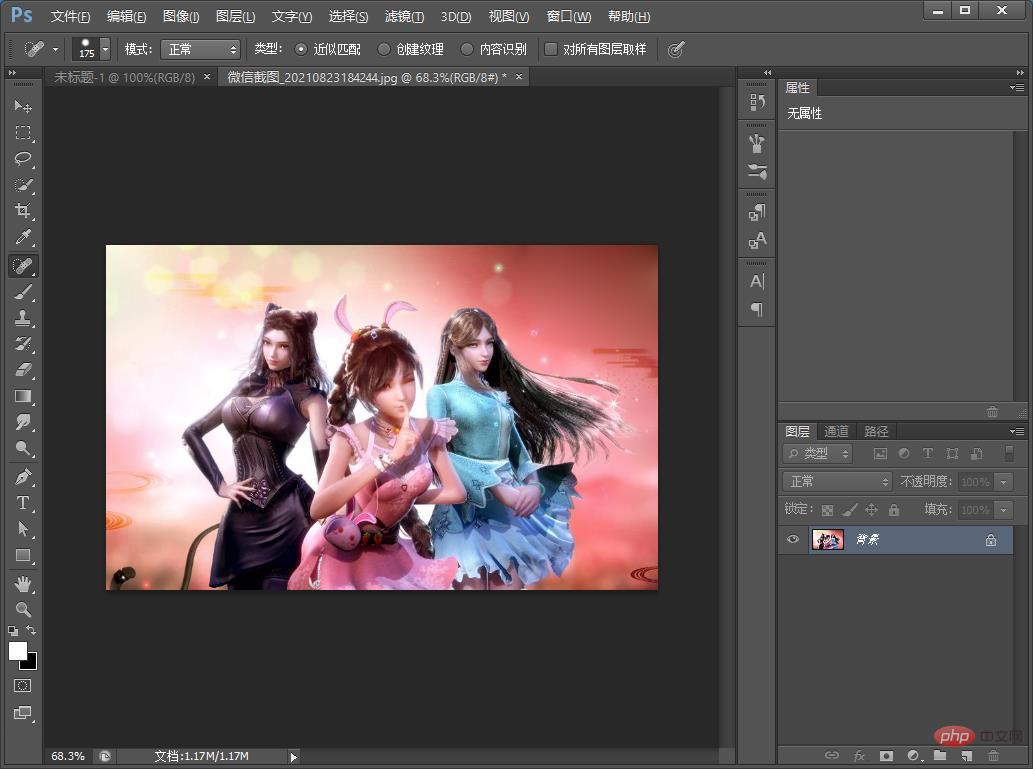
4、再一个复制图层左击+选择旋转90度,如下图。
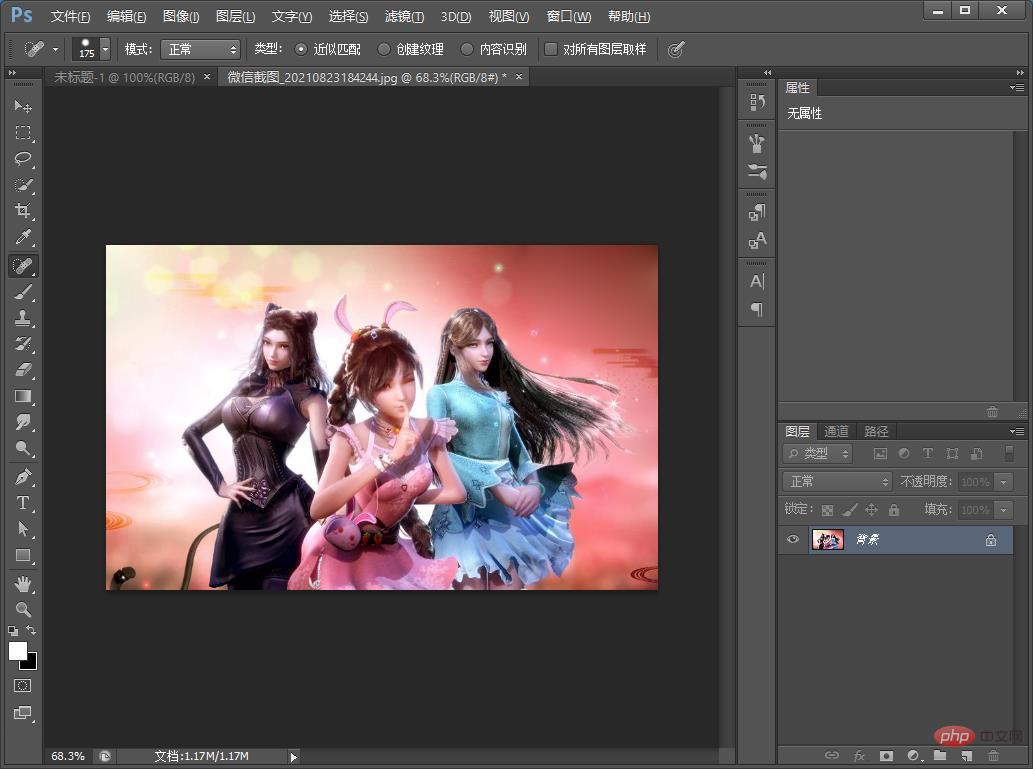
5、最后一步,将混合模式更改为【滤色】效果完成。
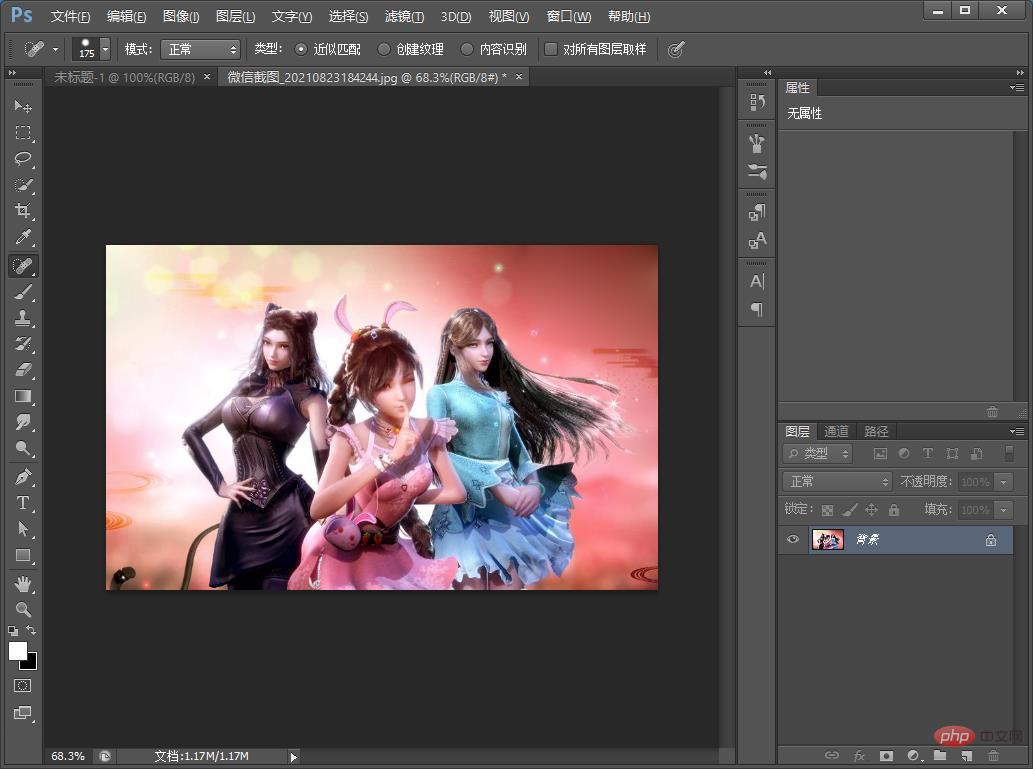
推荐学习:ps高级教程
以上就是一招教你用ps制作逼真布纹背景(分享)的详细内容,更多请关注知识资源分享宝库其它相关文章!
